 Seznam pokladních dokladů
Seznam pokladních dokladů
Přehledná tabulka pokladních dokladů slouží k vyhledávání jednotlivých dokladů.
Po spuštění agendy Pokladna je zobrazena záložka Seznam. Je to přehledná tabulka pokladních dokladů. V seznamu jsou zobrazeny položky z pokladního dokladu. Uživatel má možnost si navrhnout, které položky v seznamu budou zobrazeny a jaké bude pořadí jednotlivých sloupců pomocí činností v menu Tabulka Zobrazení tabulky.
Barevné zvýraznění:
- modře - pokladní doklad, na kterém je umístěný kurzor
- růžově - výdajové pokladní doklady
- žlutě - pole faktura = doklad je spárován s fakturou
- oranžově - pole datum a období (sloupec M.) = datum neodpovídá období v dokladu
- červeně - pole datum a období (sloupec M.) = datum neodpovídá roku zpracovávaného období
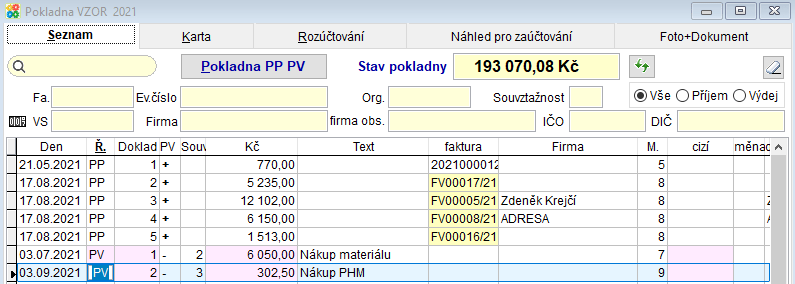
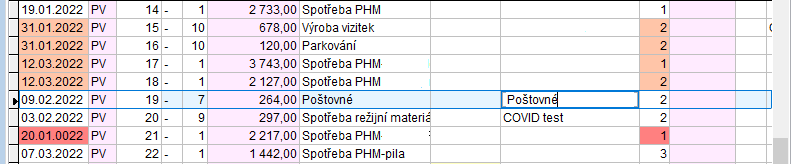
Sloupec ID
Podbarvení sloupce:
Zelené -  - Doklad byl úspěšně odeslán do EET a má přidělené pořadové číslo účtenky.
- Doklad byl úspěšně odeslán do EET a má přidělené pořadové číslo účtenky.
Na kartě pokladního dokladu je označeno 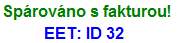
Růžové -  - Doklad nebyl odeslán do EET.
- Doklad nebyl odeslán do EET.
Na kartě pokladního dokladu je označeno 
Ovládací prvek seznamu je Ovládací prvek Mřížka.
V jednotlivých sloupcích se využívá vzestupné nebo sestupné třídění nebo inkrementální vyhledávání.
Ovládání
Vkládání, opravy a rušení pokladních dokladů pomocí Obrázkových tlačítek Obrázková tlačítka.
Pro pohyb po tabulce lze také použít směrové klávesy nebo klávesu Tab.
Lze použít i rychlé klávesy z klávesnice - Menu tabulka.
F6 - vložení nového pokladního dokladu.
F2, PageDown - ukončení editace s uložením změn.
F4 , Enter - oprava aktuálního pokladního dokladu na pozici kurzoru.
F8 - zrušení tj. označení pokladního dokladu jako zrušeného, opakovanou volbou se záznam obnoví.
Při prohlížení pokladních dokladů je na zrušeném dokladu viditelně zapsaný text ZRUŠENO!
V seznamu pokladních dokladů je před zrušeným řádkem znak .
Lze nastavit, jestli se budou zrušené pokladní doklady zobrazovat nebo ne. Používá se pro to tlačítko "Zrušené", které má dvě pozice.


 - jsou zobrazeny řádky označené jako zrušené.
- jsou zobrazeny řádky označené jako zrušené.
 - řádky označené jako zrušené nejsou zobrazeny.
- řádky označené jako zrušené nejsou zobrazeny.
Úplné vymazání řádků, tj. těch, které jsou označeny jako zrušené provede činnost Mazat zrušené.
V agendě Pokladna menu Tabulka Mazat zrušené věty ALT+M.
Z hlavní obrazovky programu volba Služby - servis Mazat zrušené věty.
Při práci v síti je možné tuto činnost provést pouze v případě, že se souborem nepracuje jiný uživatel.
 - Stiskem tlačítka jsou zobrazeny všechny definované pokladny. Uživatel má možnost vybrat si jinou pokladnu a pracovat s jinou pokladnou. Např. v tomto případě se pracuje s pokladnou, která používá řady PP a PV. Otevírá se vždy pokladna, která byla otevřená při poslední práci s pokladnou.
- Stiskem tlačítka jsou zobrazeny všechny definované pokladny. Uživatel má možnost vybrat si jinou pokladnu a pracovat s jinou pokladnou. Např. v tomto případě se pracuje s pokladnou, která používá řady PP a PV. Otevírá se vždy pokladna, která byla otevřená při poslední práci s pokladnou.
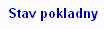 - je zobrazen stav aktuální pokladny, který se po vložení příjmového nebo výdajového pokladního dokladu aktualizuje.
- je zobrazen stav aktuální pokladny, který se po vložení příjmového nebo výdajového pokladního dokladu aktualizuje.
Pokud jsou doklady v cizí měně a měna je zapsaná v číselníku řady dokladů, zobrazuje se stav pokladny v cizí měně.
Filtry

 - výběr zda chceme zobrazit všechny doklady nebo pouze příjmové/výdajové.
- výběr zda chceme zobrazit všechny doklady nebo pouze příjmové/výdajové.
Faktura - číslo faktury
Ev.číslo- evidenční číslo dokladu
Organizace - klávesa F1 nabídne adresář
Souvztažnost- jedna nebo více souvztažnost (oddělení čárkou). Klávesa F1
VS - variabilní symbol obsahuje číslo
Firma - klávesa F1
firma obs. - text značky
IČO - pokladní doklady pro konkrétní IČO
DIČ - pokladní doklady pro konkrétní DIČ
Po vyplnění položek filtru se pro výběr dokladů použije tlačítko Enter. Možnost použití více filtrů najednou.
 - zaškrtněte, zda chcete prohlížet všechny doklady
- zaškrtněte, zda chcete prohlížet všechny doklady  , pouze Příjmové
, pouze Příjmové  nebo pouze Výdajové
nebo pouze Výdajové  . Při zakládání nového dokladu (F6 nebo ) se zobrazuje dotaz, zda zakládáte příjmový nebo výdajový doklad. Nově se při zaškrtnutí
. Při zakládání nového dokladu (F6 nebo ) se zobrazuje dotaz, zda zakládáte příjmový nebo výdajový doklad. Nově se při zaškrtnutí  zakládají rovnou příjmové doklady a při zaškrtnutí
zakládají rovnou příjmové doklady a při zaškrtnutí  se zakládají výdajové doklady.
se zakládají výdajové doklady.
Související témata
Tabulka | Zobrazení tabulky | Obrázková tlačítka | Menu tabulka | Podrobný filtr | Pokladna | Karta - pokladní doklad | Mazat zrušené věty |© Ing. Zdeněk Krejčí Com-Sys Software, 1990-2025 • Poslední úprava: 21.06.2023
Nahlásit potíže s kapitolou

 -
- 